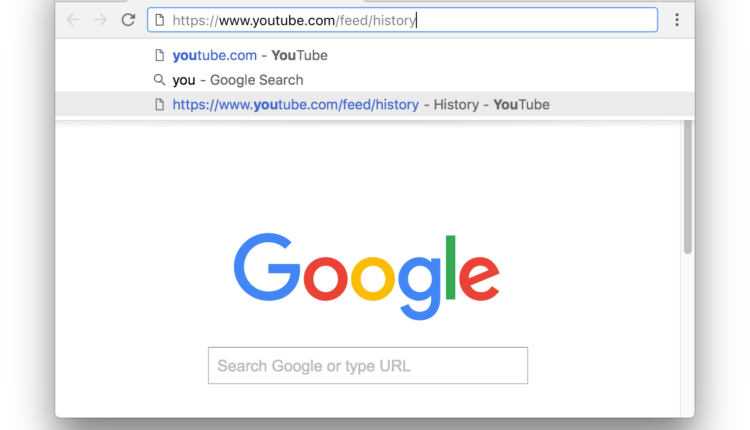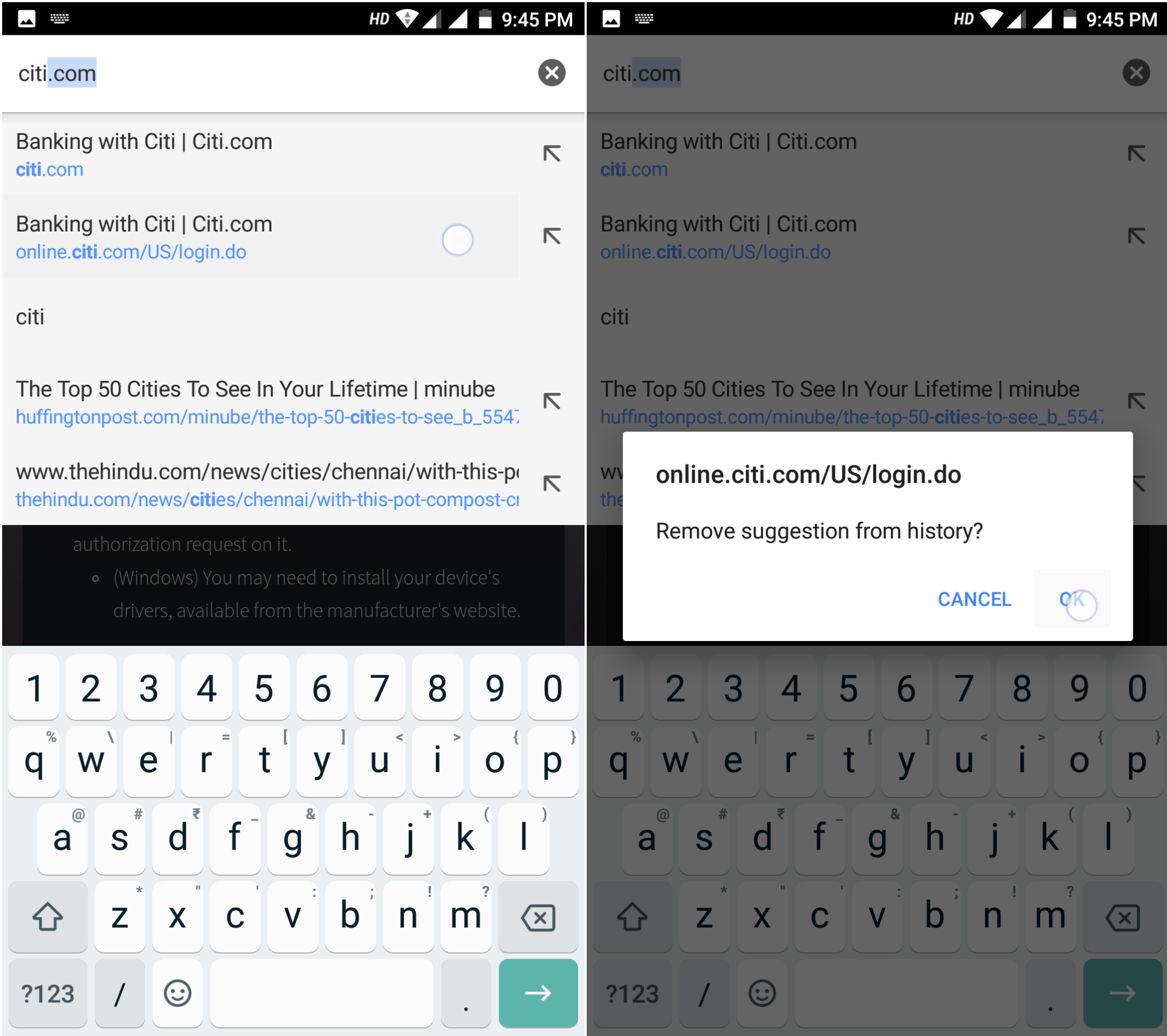Как удалить конкретные предложения автозаполнения в Chrome
Если вас так же раздражает, как Chrome подбирает опечатки для автоматических предложений, как и меня, этот небольшой совет пригодится для удаления этих предложений, будь то ключевые слова или URL-адреса, прямо из адресной строки. Это, безусловно, лучше, чем очистка всей истории просмотров.
СВЯЗАННЫЕ: Удалить файлы cookie с определенных веб-сайтов
Удалить записи автозаполнения Chrome из строки URL
На рабочем столе это так же просто, как использовать следующие сочетания клавиш для удаления записей.
Шаг 1: Начните вводить ключевое слово или URL-адрес, пока не обнаружите предложение, которое хотите удалить.
Шаг 2: Используйте клавиши со стрелками, чтобы выделить конкретное предложение.
Шаг 3: Нажатие соответствующих сочетаний клавиш немедленно устранит предложения.
Windows и Linux: Shift + Delete
macOS: Shift + Delete (если на вашей клавиатуре есть клавиша Delete).
В противном случае нажмите Fn + Shift + Backspace (работает на большинстве современных устройств)
Демо:
Используйте сочетание клавиш, чтобы удалить предложения
Хотя это сочетание клавиш работает, если Google разрешит простое действие правой кнопкой мыши с кнопкой удаления, это значительно упростит работу и ускорит процесс.
На мобильных устройствах с Chrome для Android все намного проще. Просто нажмите и удерживайте предложение, чтобы вызвать всплывающее окно. Затем нажмите OK, чтобы удалить его из истории.
Нажмите и удерживайте, чтобы удалить предложения, основанные на истории просмотров.
Одна вещь, которую следует отметить как для настольных, так и для мобильных пользователей, заключается в том, что этот метод предназначен только для удаления предложений автозаполнения на основе вашей истории просмотров. Если вы сохранили определенный URL-адрес в качестве закладки или хотите удалить предложения Google по умолчанию, этот метод не подходит для этих задач.
СВЯЗАННЫЕ: Управление отдельной громкостью каждой вкладки